入社手続きの進め方ガイド
- 対象読者:
- 管理者・担当者向け
- 対象プラン:
- 労務管理人事・労務エッセンシャルHRストラテジー
 画像を表示する
画像を表示する
入社手続きをスムーズに進められるよう、全体の流れや貴社にあった進め方を説明します。
SmartHRの入社手続きでできること・全体の流れ
SmartHRの入社手続きでは、従業員が入社する際に必要な情報を収集し、行政手続きに必要な書類を作成できます。
文書配付機能を契約している場合は、雇用契約書などの配付が可能です。
入社手続きで作成した書類は、電子申請を使ってオンラインで役所に送信できます。
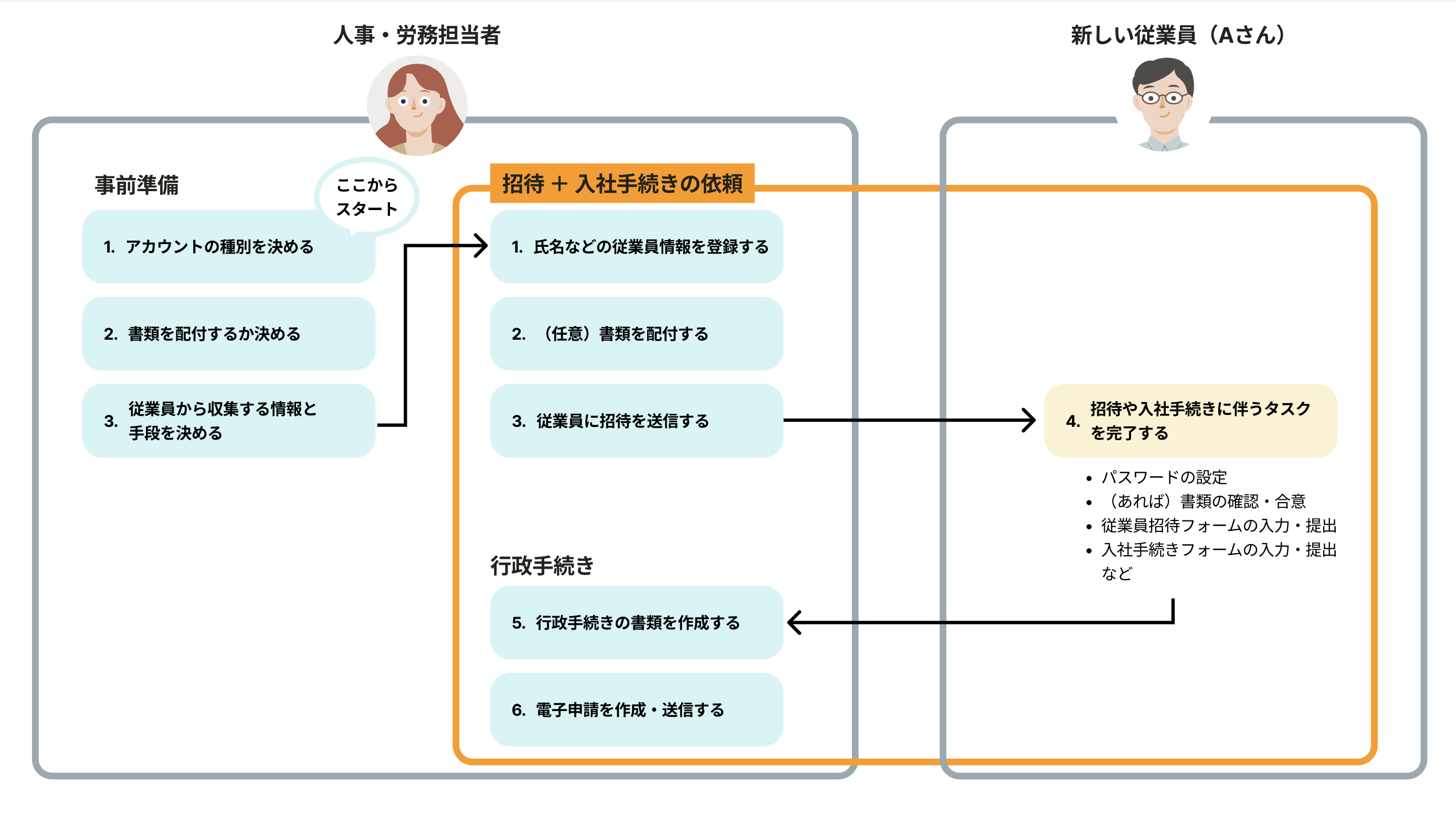 画像を表示する
画像を表示する
入社手続きの進め方は、利用するアカウントの種類や加入している健康保険組合によって異なります。
以下で、事前準備の内容と、貴社にあった入社手続きの進め方を説明します。
事前準備
1. 入社手続きをする従業員のアカウントの種類を決める
SmartHRを利用するために必要な「アカウント」には、メールアドレスアカウントと社員番号アカウントの2種類があります。
アカウントを発行し、SmartHRを利用できるようにすることを招待といいます。
従業員がメールアドレスを持っていて、何かしらの方法でメールアドレスを収集できる場合は、メールアドレスアカウントとして招待します。
従業員がメールアドレスを持っていない場合や、事前にメールアドレスを収集できない場合は、社員番号アカウントとして招待します。
アカウントの種類によって、入社手続きの進め方が異なります。
貴社の運用方針にあわせて、適切なアカウントを選択してください。
詳しくは、Q. メールアドレスアカウントと社員番号アカウント、どちらを発行するとよいですか?を参照してください。
2.書類を配付するか決める
文書配付機能を利用すると、入社手続きと同時に、雇用契約書などの書類を配付できます。
入社時に従業員に配付している書類や、合意が必要な書類を確認して、入社手続きのタイミングで配付するかを決めます。
文書配付機能で運用できる書類の例
- 労働条件通知書
- 入社のご案内
- 雇用契約書
- 個人情報の取扱いに関する同意書
詳しくは、従業員に配付したい書類を参照してください。
3. 従業員から書類・情報を収集する準備をする
収集できる書類・情報の例
- 年金手帳・基礎年金番号通知書のコピー
- 雇用保険被保険者証
- 源泉徴収票
- 給与振込先の口座情報
- マイナンバー
詳しくは、従業員から収集したい書類・情報を参照してください。
3-1. SmartHRで管理したい情報を決める
従業員招待フォーム設定シート別タブで開くを参考に、SmartHRで管理したい従業員情報を検討し、決定します。
3-2. SmartHRで管理したい情報を、従業員項目としてSmartHRに追加する
行政手続きに必要な情報(姓名、ヨミガナ、戸籍上の性別、生年月日、現住所)や家族情報は、システム標準項目として用意されています。
システム標準項目にない項目を収集するため、カスタム項目を追加します。従業員情報と家族情報とで、追加するカスタム項目の種類が異なります。
- 従業員情報の項目を追加する場合は、カスタム従業員項目を追加します。詳しくは、カスタム従業員項目とはを参照してください。
- 家族情報の項目を追加する場合は、カスタム家族項目を追加します。詳しくは、カスタム家族項目とはを参照してください。
3-3. 従業員から書類・情報を収集するフォームを作成する
従業員から情報を収集するための招待フォームを作成します。詳しくは、従業員招待フォームを追加するを参照してください。
※ 収集する情報がシステム標準項目のみの場合は、招待フォームの作成は不要です。[SmartHR 標準招待フォーム]で収集できます。
入社手続きを進める
1. 入社手続きの進め方を決める
入社手続きの進め方は2とおりです。
- 1名分ずつタスクの進捗を管理したい場合:「手続き機能と届出書類機能」を使います。
- 1名分ずつタスクの進捗を管理する必要がない場合:「届出書類機能のみ」を使います。
- 例:手続きに必要なタスクを、従業員ごとに確認する必要がない場合
- 例:複数人分の書類をまとめて作成したい場合
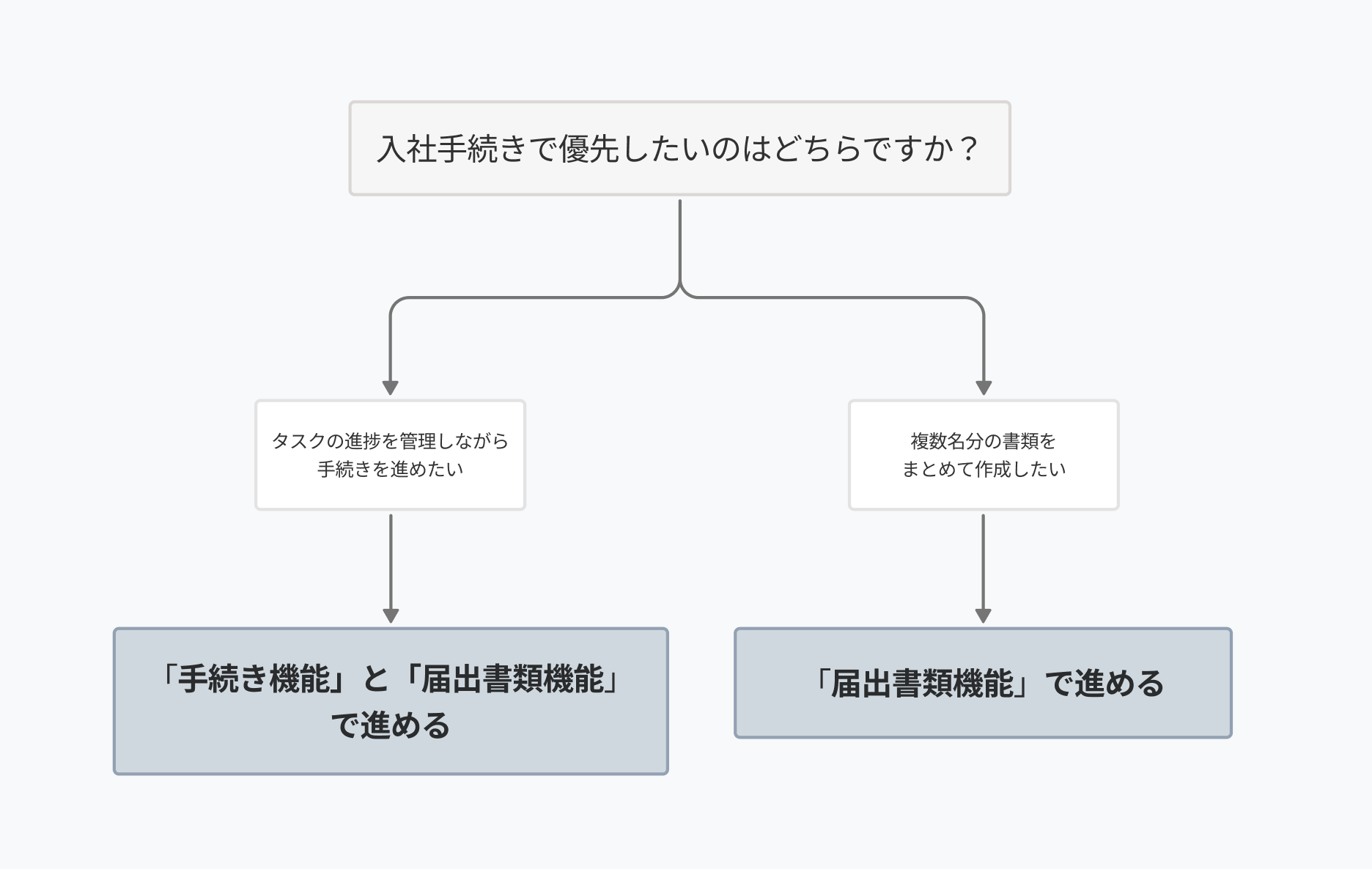 画像を表示する
画像を表示する
「手続き機能と届出書類機能」で進める場合
1名の従業員につき、1つの手続きを作成します。 手続き機能で生成される「手続きToDo」を用いることで、手続きに伴うタスクを、進捗を確認しながら進められます。
書類の作成と電子申請の送信は、手続きの作成後、届出書類機能で行ないます。
「届出書類機能のみ」で進める場合
手続き機能や手続きToDoは使わずに、行政手続きに必要な書類を作成します。 複数名分の書類を、まとめて作成できます。
「届出書類機能」は、行政手続きに関する書類作成から電子申請を複数名分まとめてできる機能です。詳しくは、届出書類機能とはを参照してください。
2. 入社手続きを進める
「手続き機能と届出書類機能」で進める場合
「事前準備」の際に決めたアカウントの種類によって、進め方が異なります。
メールアドレスアカウントとして招待する場合は、以下の記事を参照してください。
入社手続きの進め方|従業員にメールアドレスアカウントの招待を送信し、手続き機能と届出書類機能で進める場合
社員番号アカウントとして招待する場合は、以下の記事を参照してください。
入社手続きの進め方|従業員に社員番号アカウントを発行し、手続き機能と届出書類機能で進める場合
「届出書類機能のみ」で進める場合
「事前準備」の際に決めたアカウントの種類によって、進め方が異なります。
メールアドレスアカウントとして招待する場合は、以下の記事を参照してください。
入社手続きの進め方|従業員にメールアドレスアカウントの招待を送信し、届出書類機能で進める場合
社員番号アカウントとして招待する場合は、以下の記事を参照してください。
入社手続きの進め方|従業員に社員番号アカウントを発行し、届出書類機能で進める場合
よくある質問
入社手続きに関するよくある質問とその回答です。操作につまずいた場合、参照してください。
